Utilitzar la Touch Bar al MacBook Pro
La Touch Bar del MacBook Pro de 13 polzades està integrada a moltes apps del macOS perquè puguis fer servir dreceres pràctiques amb les tasques que fas més habitualment. A més, sempre s’adapta a l’app i activitat actual. Mentre treballes, fes gestos que coneguis a la Touch Bar, com ara tocar o lliscar.
Els botons de l’extrem dret de la Touch Bar són la Control Strip, i es fan servir per expandir o contreure la Control Strip, canviar la brillantor i el volum o activar Siri. Els altres botons de la Touch Bar depenen de l’app que estiguis fent servir.
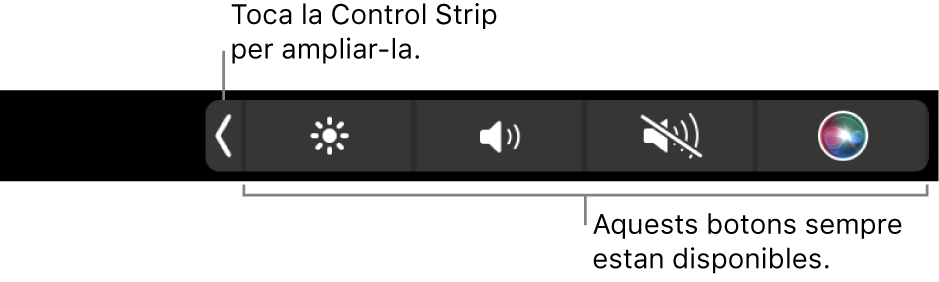
Expandir o contreure la Control Strip. Els controls del sistema més freqüents, com ara el volum i la brillantor es troben a la Control Strip, al l’extrem dret de la Touch Bar. Toca ![]() per expandir la Control Strip i, tot seguit, toca els botons o reguladors dels ajustos que vols modificar. Quan acabis, toca
per expandir la Control Strip i, tot seguit, toca els botons o reguladors dels ajustos que vols modificar. Quan acabis, toca ![]() o deixa la Control Strip oberta per tenir els botons disponibles.
o deixa la Control Strip oberta per tenir els botons disponibles.

Personalitzar la Control Strip. Ves a l’app Configuració del Sistema, fes clic a Teclat a la barra lateral, després a “Configuració de la Touch Bar” i finalment, fes clic a “Personalitzar la Control Strip”. Arrossega els controls a la part inferior de la pantalla i a la Touch Bar per afegir‑los. A la configuració del teclat també pots seleccionar què es mostra a la Control Strip, per exemple, tecles de funció o espais d’escriptori.
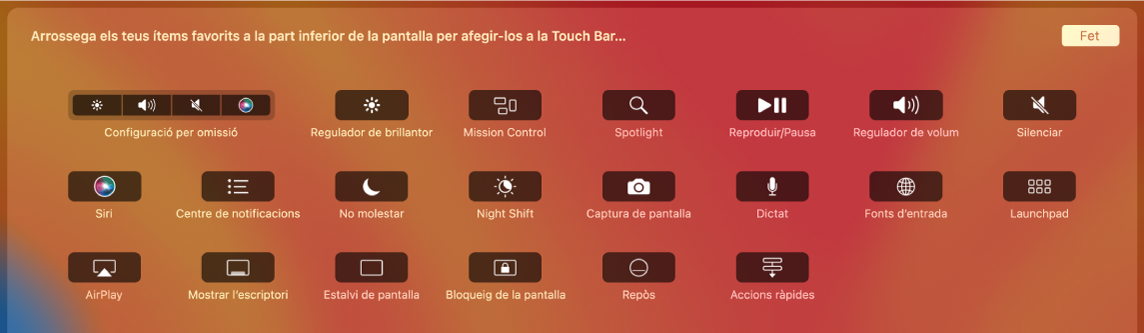
Mostrar les tecles de funció. Mantén premuda la tecla Funció (Fn) per mostrar les tecles de funció F1 a F12 a la Touch Bar i, tot seguit, toca un botó de funció per fer‑lo servir.

Tocar en lloc de teclejar. A les apps on redactes, com ara les apps Notes, Misstges, TextEdit i Mail, la Touch Bar pot mostrar suggeriments d’escriptura que t’ajudin a estalviar temps. Aquests suggeriments poden ser paraules i emojis que pots tocar en lloc de teclejar. Toca ![]() a la Touch Bar per veure suggeriments d’escriptura si és que encara no es mostren.
a la Touch Bar per veure suggeriments d’escriptura si és que encara no es mostren.

Nota: És possible que els suggeriments d’escriptura s no estiguin disponibles en tots els idiomes o a totes les àrees.
Expressar‑se amb emojis. En algunes apps pots seleccionar un emoji en lloc de paraules per dir la teva d’una manera divertida. Toca ![]() per mostrar l’emoji. Llisca per desplaçar‑te per les opcions, organitzades per categoria, com ara “Usats freqüentment”, “Emoticones i persones” i “Viatges i llocs”, entre altres. Toca per seleccionar l’emoji que vulguis.
per mostrar l’emoji. Llisca per desplaçar‑te per les opcions, organitzades per categoria, com ara “Usats freqüentment”, “Emoticones i persones” i “Viatges i llocs”, entre altres. Toca per seleccionar l’emoji que vulguis.

Explorar i experimentar. Ves tocant a diferents punts per veure què pots fer de manera ràpida i eficient. Sovint, el més fàcil es tocar la Touch Bar que fer clic o seleccionar ítems a la pantalla per fer una cosa o aplicar una configuració. Per exemple, obra l’app Calculadora i fes càlculs ràpids amb les tecles numèriques i les funcions a la Touch Bar. No hauràs de moure el punter, fer clic o introduir text a la pantalla.

Continua fent servir la Touch Bar per trobar la millor manera d’aconseguir els resultats que vols. Mou‑te amb fluïdesa enter la Touch Bar, el teclat i el trackpad per fer el que necessitis. Consulta Apps del MacBook Pro i les seccions de cada app per obtenir informació sobre les respectives funcions a la Touch Bar.
Més informació. Consulta Utilitzar la Touch Bar al Mac al manual d’ús del macOS.